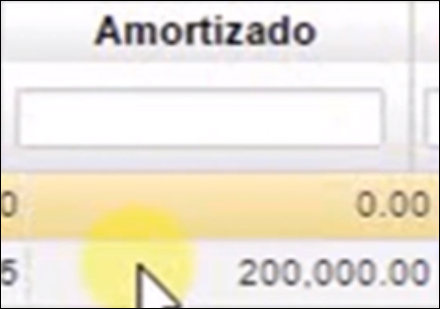Amortizaciones - KAMO
En esta aplicación podemos ver el siguiente proceso:
En esta aplicación se pueden consultar las diferentes amortizaciones que se han realizado en el sistema.

Número: Consecutivo en el cual se hizo el movimiento.
Ubicación: Identificación numérica de la ubicación que genera el movimiento.
Fecha: Fecha en la cual se realizó el movimiento.
Cuenta: Identificación numérica de la cuenta.
Nombre de cuenta: Nombre de la cuenta registrada anteriormente.
Naturaleza: Naturaleza de la cuenta si es débito o crédito.
Tercero: Identificación numérica del tercero.
Nombre del tercero: Nombre del registrado anteriormente.
Centro Costo: Identificación del centro de costo al que pertenece la cuenta.
Valor: Valor de la cuenta.
Amortizado: Valor amortizado sobre la cuenta.
Periodos Amortizar: Periodos que se deben amortizar.
Saldo: Saldo pendiente por amortizar.
Cómo realizar el proceso de amortización
Para realizar este proceso, se debe ingresar primero a la aplicación Cuentas - BCUE; en esta aplicación debemos identificar qué cuentas corresponden a este proceso. Una vez identificadas, activamos el flag en el campo Repetitivo, al dar click en este flag, definimos a qué cuentas aplica este proceso y a cuales no. Después de activar el flag a las cuentas correspondientes, debemos diligenciar el campo RepetitiveAccount1 (Cuenta Repetitiva) con la cuenta de contrapartida.


Una vez realizado este proceso, ingresamos a la aplicación Documentos - BDOC, donde debemos verificar la parametrización del documento NK que hace referencia a Nota de Contabilidad. Este proceso debe afectar el módulo de Contabilidad únicamente de forma positiva, es decir, en el campo Contabilidad, debe estar seleccionada la opción Suma. También debemos verificar que este documento esté relacionado con la aplicación Movimientos - KMOV del módulo de Contabilidad. En el campo Programa se puede ver KMOV y en el campo Módulo se puede ver la letra K de Contabilidad.


Ahora, se pasa a la parte inferior, al detalle. Ya parametrizado el documento, se procede a parametrizar el campo Concepto que en este caso es AM que corresponde a Amortizaciones.

Realizados estos pasos, continuamos con la aplicación Motivos - BMOT en la cual vamos a crear un motivo correspondiente. En el campo Documento NK que hace referencia a Nota de contabilidad y en el campo Concepto AM de Amortización y en el campo Motivo Cero (0) de Indefinido. Es importante tener en cuenta que estas parametrizaciones sólo se deben realizar una vez.

Ahora, se debe ingresar a la aplicacion Movimientos - PMOV. Aquí se crea en el campo Documento un documento CP de Cuentas por pagar, y debemos tener en cuenta que en la parte inferior, en el detalle están las cuentas que requieren de amortización, en el ejemplo de la ilustración, está la cuenta 17, seleccionamos la cuenta y luego nos dirigimos al campo Amortizar Cuenta, donde debemos activar el flag para indicar que esa es la cuenta a la que se le realizará la amortización y también al campo Amortizar Periodo, aquí, se diligencian los periodos a amortizar. Ahora se guarda el detalle y se procesa la Cuenta por Pagar  .
.



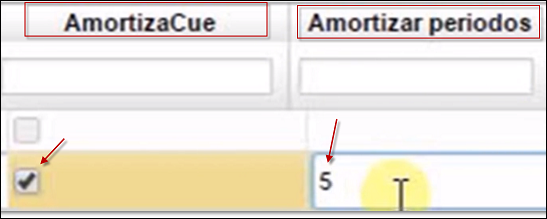
El siguiente paso es ingresar a la aplicación Amortización - KAMO, donde se valida que salga el renglón con la cuenta correspondiente. Se filtra por el campo Documento y por el campo Número. Luego, se va al campo Valor donde se encuentra el valor de la cuenta que se quiere amortizar, el siguiente campo es Amortizado, este campo se diligencia automáticamente cuando el sistema genera la amortización. En el campo Amortizar Periodos se encuentran el número de periodos que se diligenciaron anteriormente en la Cuenta por pagar.
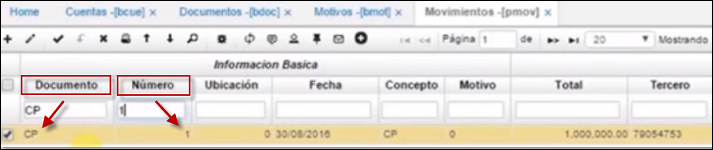

Después de verificar estos valores, ingresamos a la aplicación Genera Comprobante Amortización - KCGA en donde se va a generar el proceso de Amortización. En esta aplicación se encuentran 4 campos: Periodo en donde se diligencia el número correspondiente al mes en el que se generará la amortización; Año; Operación donde hay una lista desplegable y en esta se elige la opción Amortización; Libro, 1 para IFRS, 0 para Colgaap y 10 para ambos. Una vez diligenciados estos campos, hacemos clic en la imagen  para generar el proceso de Amortización.
para generar el proceso de Amortización.
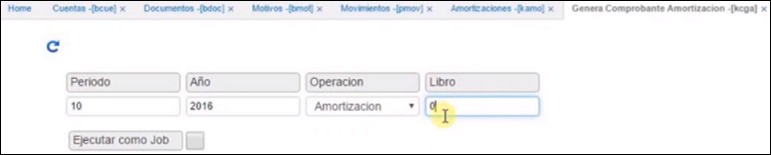
Una vez generado el proceso de Amortización, ingresamos a la aplicación Movimientos - KMOV en donde se puede ver que el sistema generó automáticamente un documento NK con fecha del último día del mes del periodo en que se generó.

Como se puede apreciar en la parte inferior, o detalle, en el campo Valor está para este ejemplo en $200.000, es decir, el valor de la amortización.
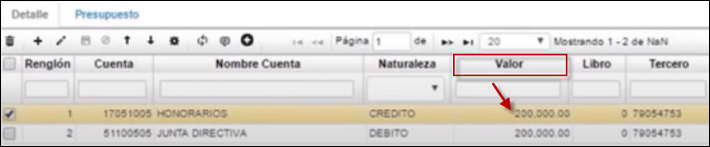
Una vez verificada la información, se puede procesar

Ahora, se regresa a la aplicación KAMO; aquí se verifica que la Amortización se generó exitosamente y el saldo cambió de manera correcta; para el ejemplo, se puede ver que el campo Amortizado tiene un valor de $200.000,oo y el campo Saldo tiene un valor de $800.000,oo

Por último, se ingresa a la aplicación Movimientos - PMOV en donde se puede verificar que los valores de la cuenta 17 (para el ejemplo de la ilustración) cambiaron y en el campo Amortizado, el valor para el ejemplo está en $200.000